
【Animist活動記録】 ブルース・リーのヌンチャク 【ヌンチャクにブラーをかける】
あけましておめでとうございます!Animist 編集の Kasubuchi Rio です。
今回は、ブルース・リーがヌンチャクを振り回すアニメを編集しました!約4ヶ月前にも同じフィギュアを使ったアニメがあります~! こちら
noteには 今回 After Effects を使ってヌンチャクを振り回すところにブラーをかけたので、そのブラーのかけ方について書いていこうと思います!
使用ソフト : Adobe After Effects
Animator 山中みさき Editor Kasubuchi Rio
①アニメーションレイヤーの上に調整レイヤーをのせる

②調整レイヤーを選択したまま、ブラーをかけたいところをパスを使って囲む

ブラーをかけたいコマを全てパスで囲みます!マスクパスのストップウォッチを押して、1コマ1コマパスで囲んでいきます。右クリックで停止したキーフレームの切り替えを押します。
③エフェクト > ブラー&シャープ > ブラー(放射状) を選択
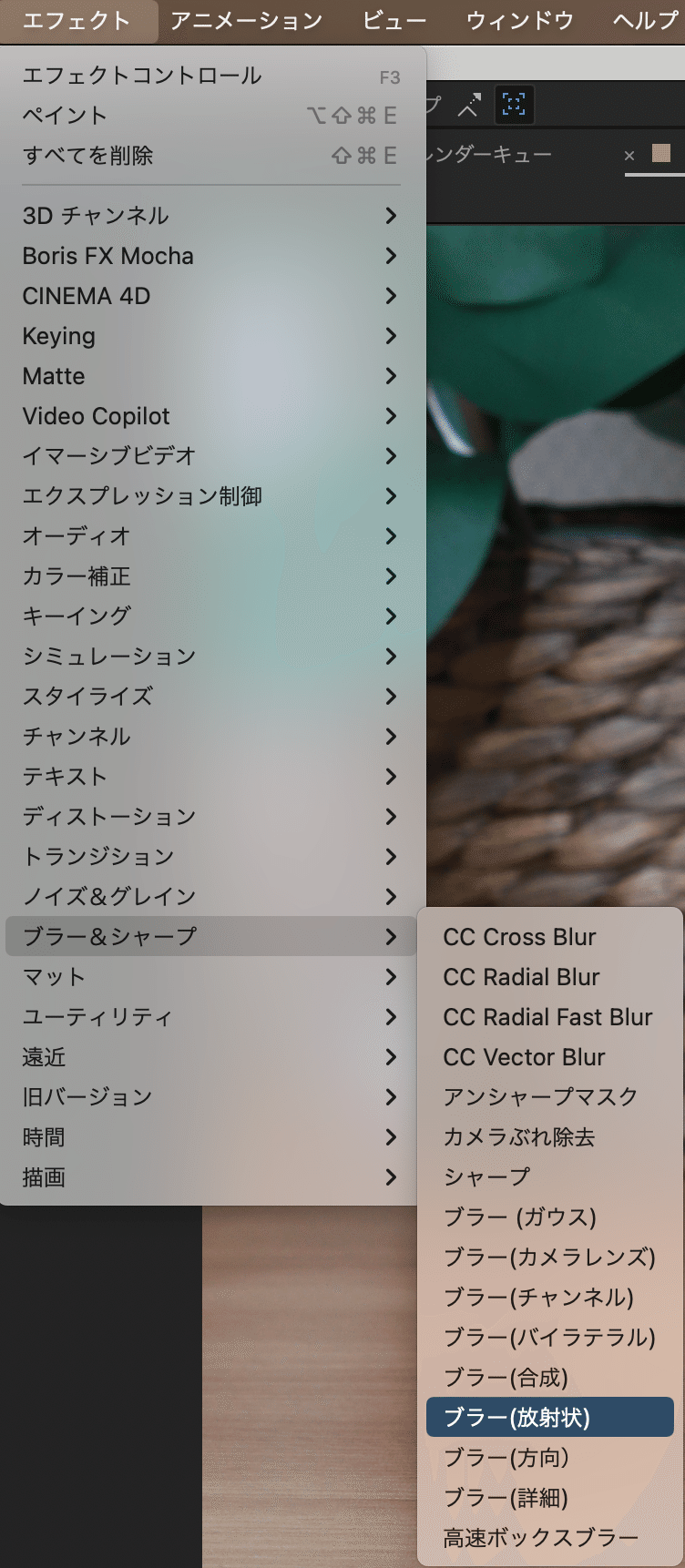
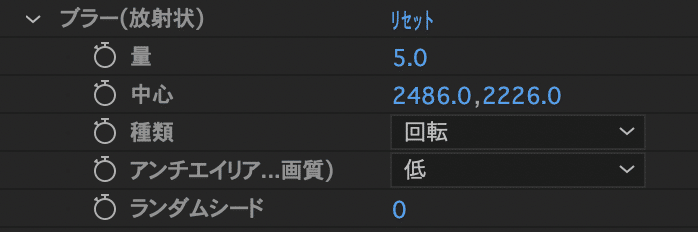
ブラーの量などを調節して...完成です!今回は量は5.0です。
メイキング
ブルース・リーとエガちゃんのヌンチャクの編集をしてみて
今回ブラーをかけて、ヌンチャクの勢いを出してみました。初めてブラーをかける作業をしてみましたが、楽しかったです!このnoteは、完全にやり方を知るのには不親切ですが、だいたいこんな風にしてエフェクトをかけているんだな~とゆるく知って頂ければ幸いです!
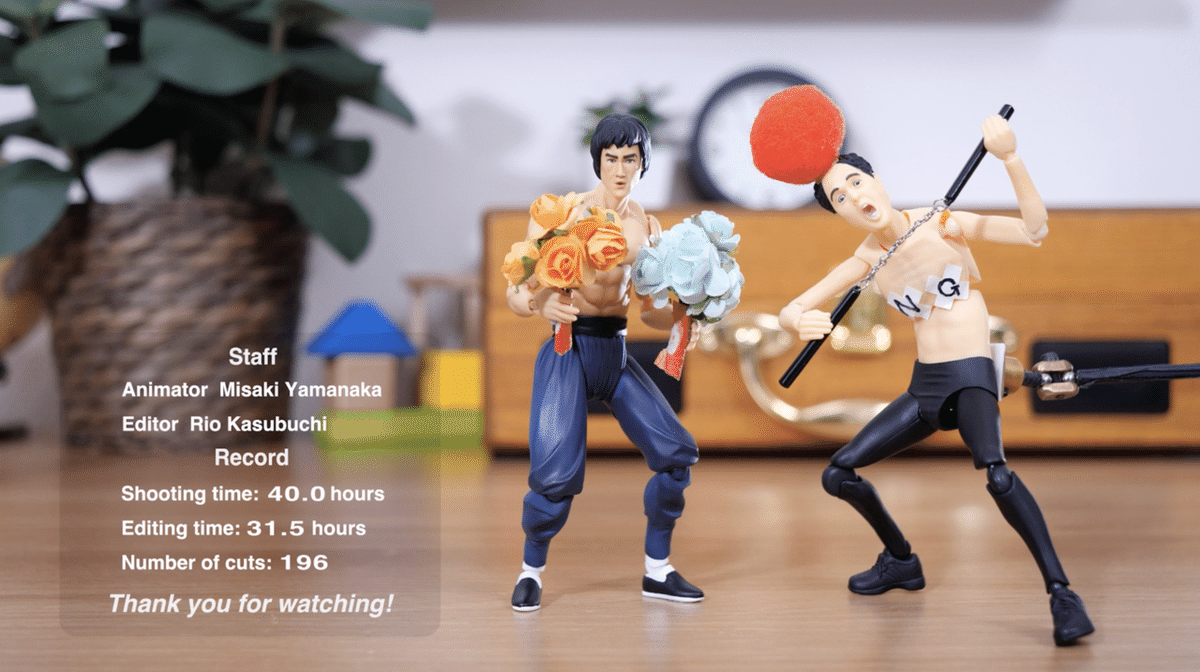
🔴バレ消し初心者講座販売中🔴
